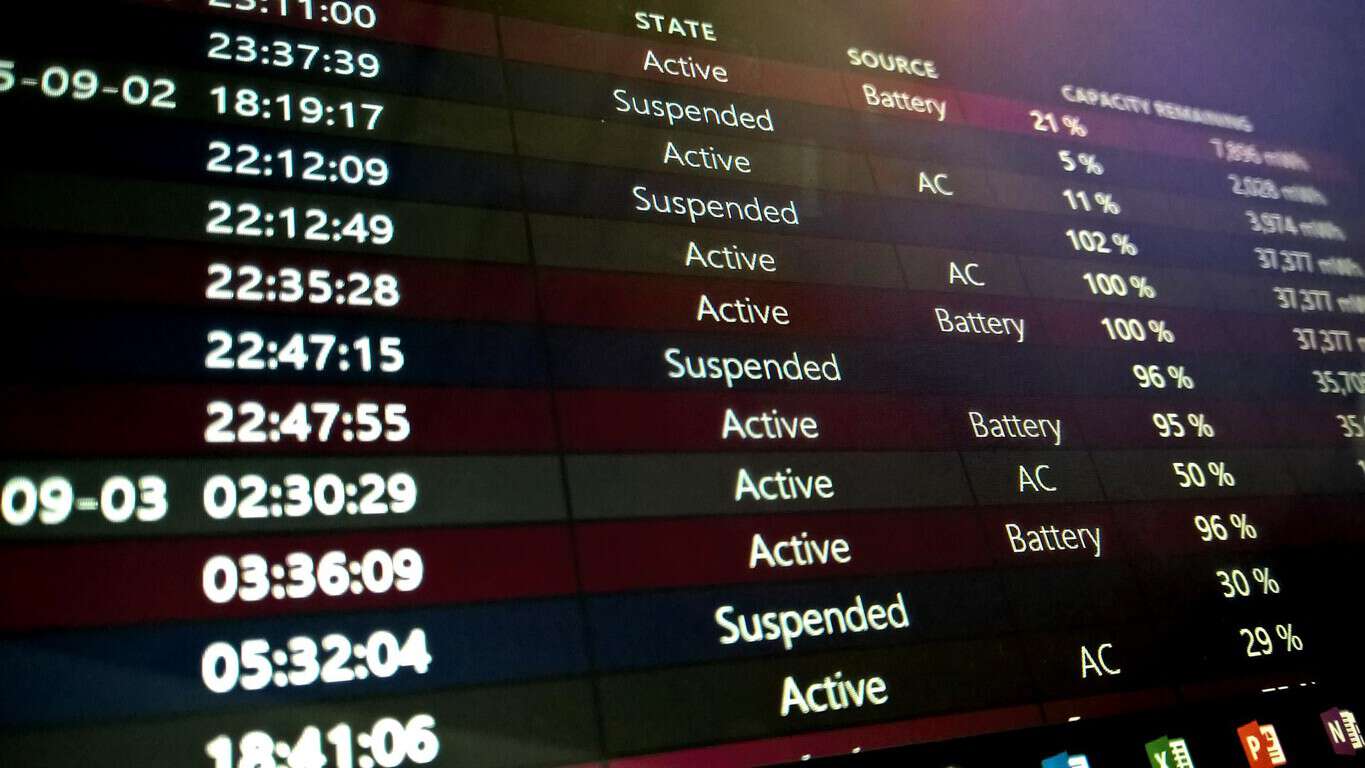Device batteries don't last forever. After a few years of solid use, you'll notice that your laptop or tablet begins to require charging more frequently as the lithium-ion cells start to age. If you want to monitor your battery's deterioration, Windows' built-in battery health report lets you check its state over time.
Správa o stave batérie bola predstavená so systémom Windows 8. Ide o skrytú funkciu, ktorá poskytuje množstvo informácií o batérii vášho systému a o tom, ako sa jej darí. K správe sa nemôžete dostať z rozhrania systému Windows. Je k dispozícii iba z príkazového riadka správcu alebo okna PowerShell, takže väčšina ľudí nevie, že existuje.

Najprv otvorte terminál kliknutím pravým tlačidlom myši na tlačidlo Štart a výberom položky „Príkazový riadok (správca)“. Na zostavách systému Windows 10 po aktualizácii Creators Update sa v tejto ponuke namiesto príkazového riadka môže zobraziť PowerShell. Nezáleží na tom, ktorý používate, ale musíte vybrať verziu „Admin“. Potvrdením dialógu Kontrola používateľských účtov otvorte terminál.

Na vygenerovanie správy o batérii stačí zadať jeden príkaz. Zadajte „powercfg /batteryreport“ (bez úvodzoviek) a stlačte enter. Tým sa uloží správa o batérii do predvoleného umiestnenia v priečinku Windows. Je generovaný ako webová stránka HTML, ktorú si môžete prezerať vo webovom prehliadači. Ak ho chcete otvoriť bez opustenia príkazového riadka, zadajte „battery-report.html“ a stlačte kláves enter. Tým sa prehľad otvorí vo vašom predvolenom prehliadači.

Prvá časť správy poskytuje základné informácie o vašom zariadení a jeho batériách. V podnadpise „Nainštalované batérie“ môžete vidieť výrobcu a model každej batérie vášho systému. Môžete tiež skontrolovať konštrukčnú kapacitu a aktuálnu kapacitu plného nabitia každej batérie. Konštrukčná kapacita udáva teoretické nabitie batérie, keď bola nová z výroby.

Nasledujúca časť ukazuje, ako vaše zariadenie spotrebovalo energiu za posledné tri dni. Môžete vidieť, kedy boli aktívne rôzne režimy úspory energie, ako napríklad Connected Standby, a koľko energie sa vyčerpalo počas každej z vašich relácií. Pod tým sa nachádza podrobný prehľad „História používania“, ktorý poskytuje prehľad o tom, ako dlho ste zariadenie používali v priebehu času.

Further down the page, you'll find the "Battery capacity history" heading. This is the most valuable insight into the degradation of your battery over time. You should see that the "Full Charge Capacity" of your battery gradually gets lower as the months go by. You should notice a gradual downward trend with a few mWh being depleted each month.

Sometimes, there may be anomalies where the full charge capacity heads back up again. Calculating full charge capacity is an inexact science and your battery won't always charge to the same level on each cycle. However, any significant jumps in the data could signal a defect in your battery. It's worth checking the report if you suspect a fault is developing.

Posledná sekcia prehľadu ukazuje, ako sa v priebehu času zmenila odhadovaná doba spustenia vášho zariadenia. Aj keď sa dá očakávať, že sa to zníži úmerne s kapacitou batérie, v praxi môže byť trend skreslený alebo žiadny.

Ak nebudete prísne používať rovnaké aplikácie celé mesiace, vaša spotreba batérie v reálnom svete bude časom výrazne kolísať. Zmeny vykonané v aktualizáciách systému Windows môžu zvýšiť efektivitu a kompenzovať postupné znižovanie kapacity batérie. Prípadne niekoľko nočných herných relácií v rýchlom slede za sebou môže spôsobiť pokles odhadovanej výdrže batérie, aj keď nedošlo k žiadnej zmene kapacity bunky.
Najlepší spôsob, ako zhodnotiť skrátenie doby spustenia vášho zariadenia, je pozrieť sa na posledný záznam v prehľade. Systém Windows vám poskytuje odhady životnosti batérie vášho zariadenia pri navrhovanej kapacite a aktuálnej kapacite na základe súhrnných údajov zhromaždených od inštalácie operačného systému. Aj keď to stále nie je presné, uvedený údaj najlepšie vyjadruje, ako postupné znižovanie kapacity súvisí s prevádzkovým časom v reálnom svete.